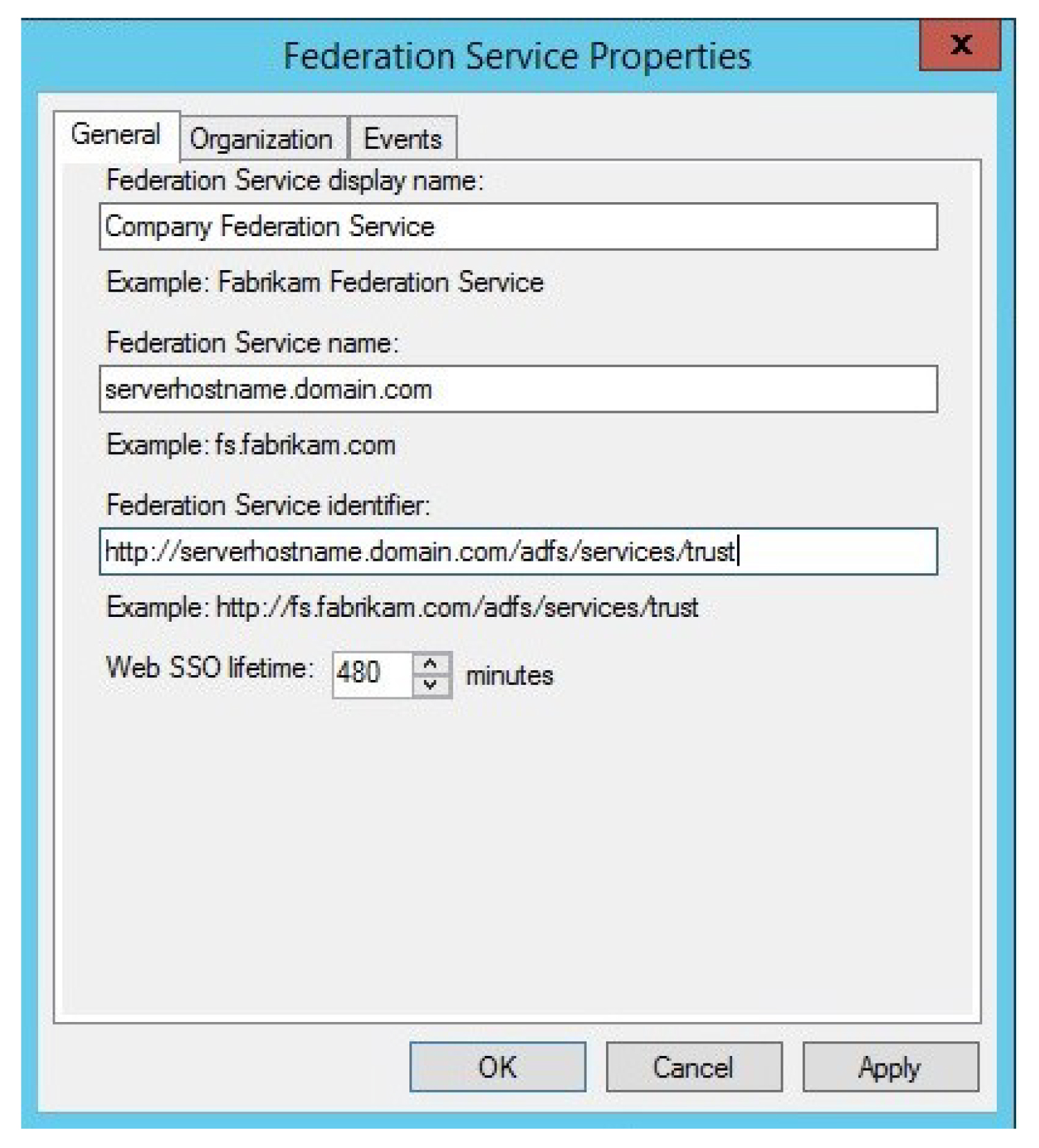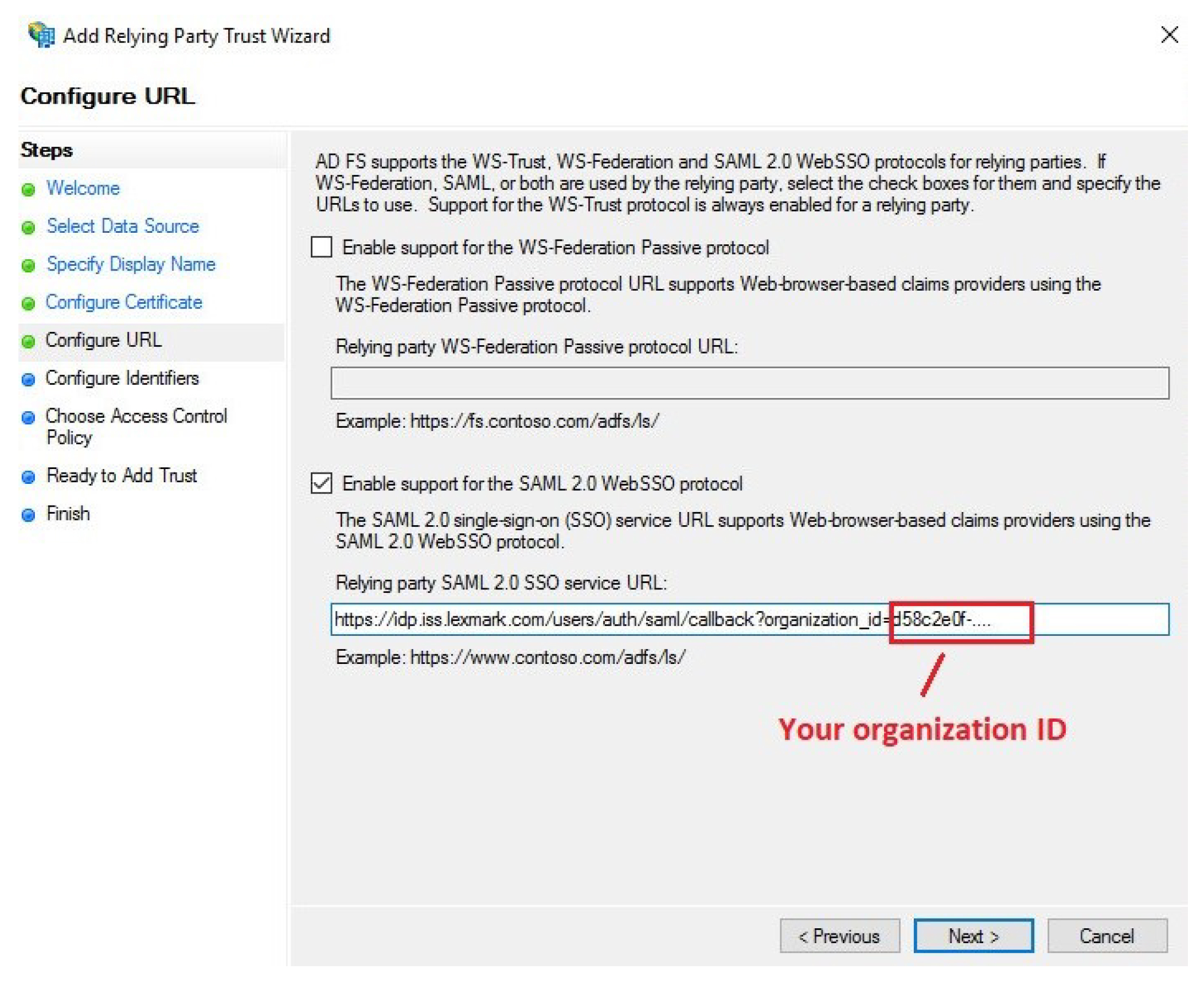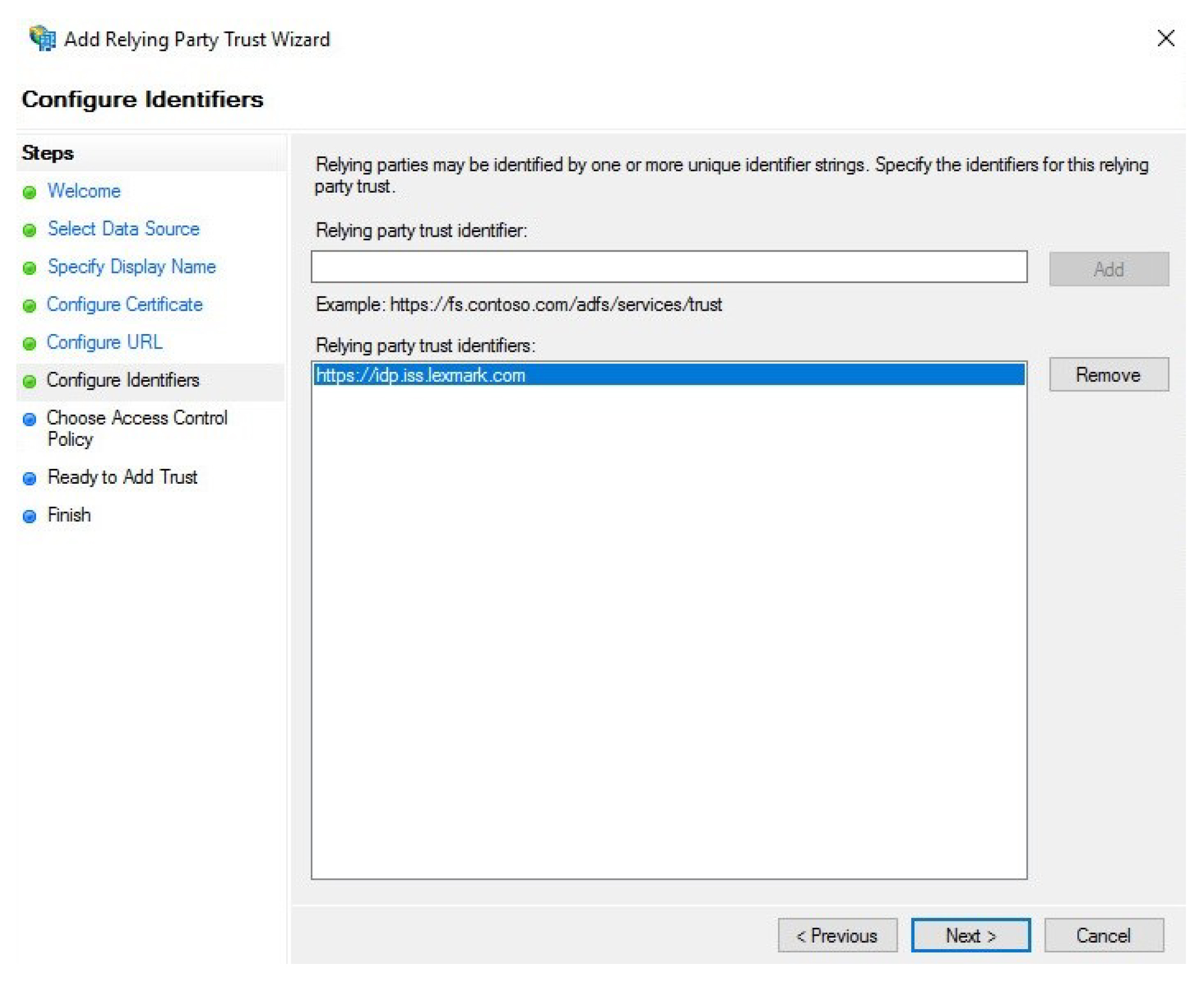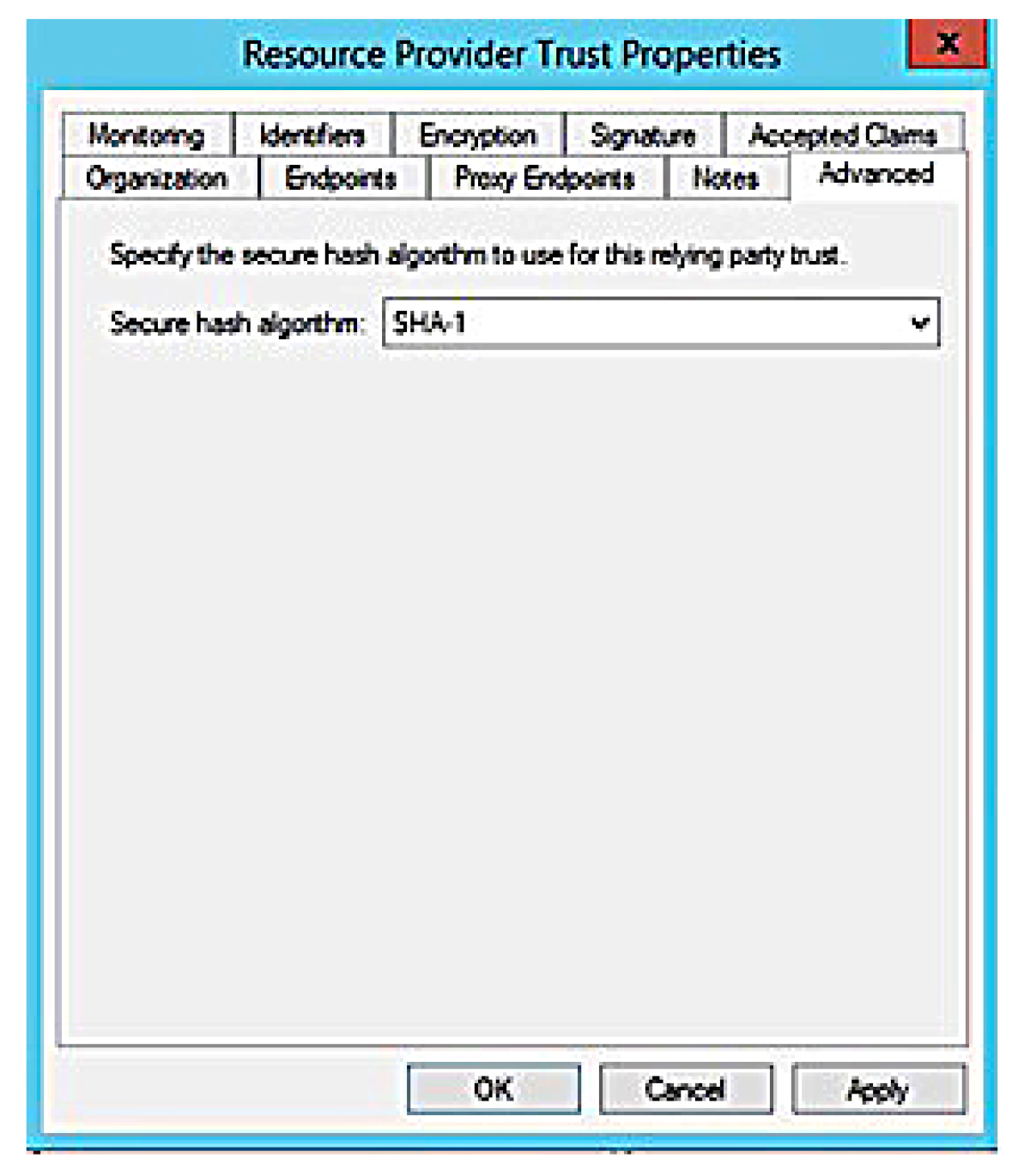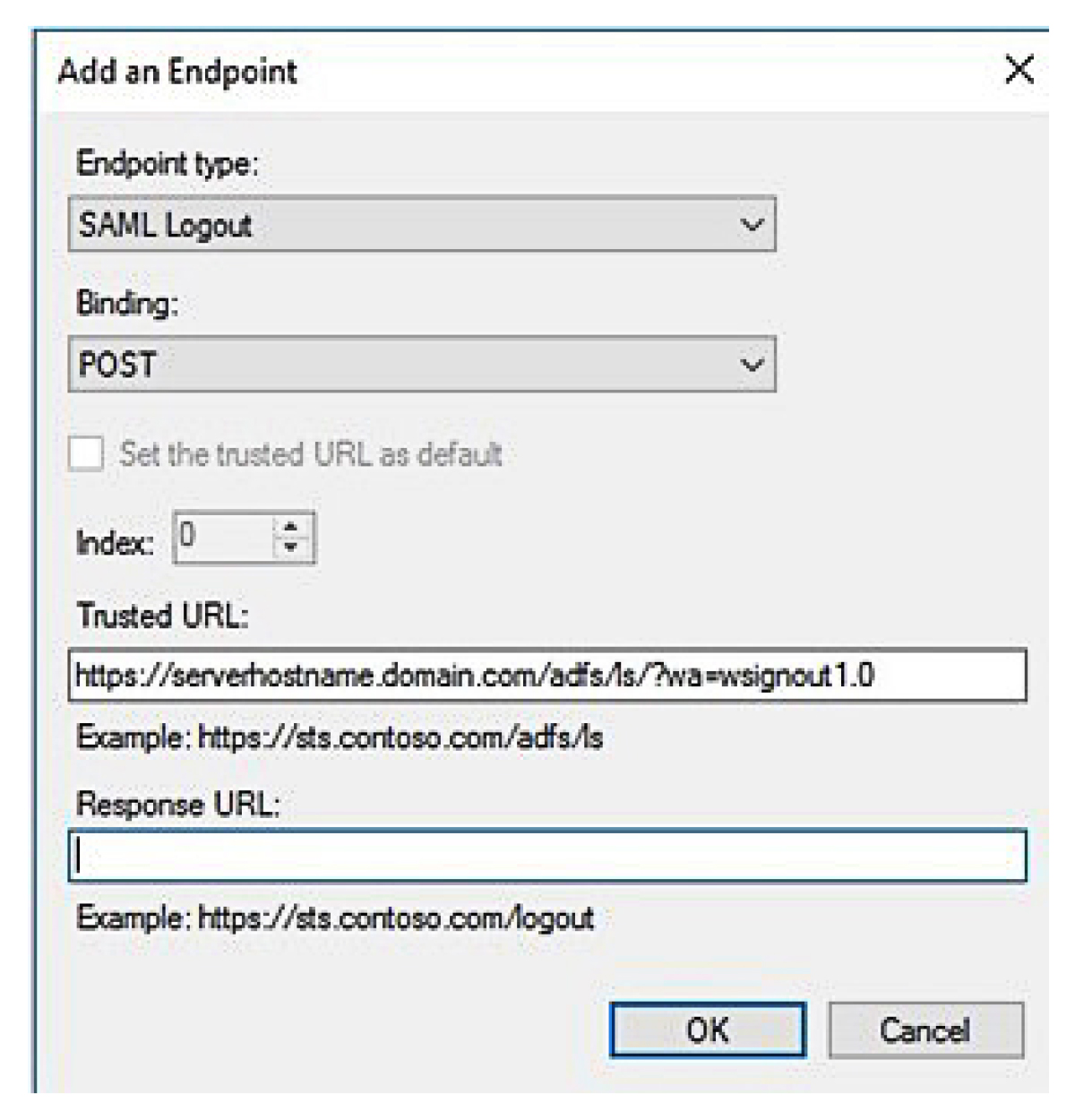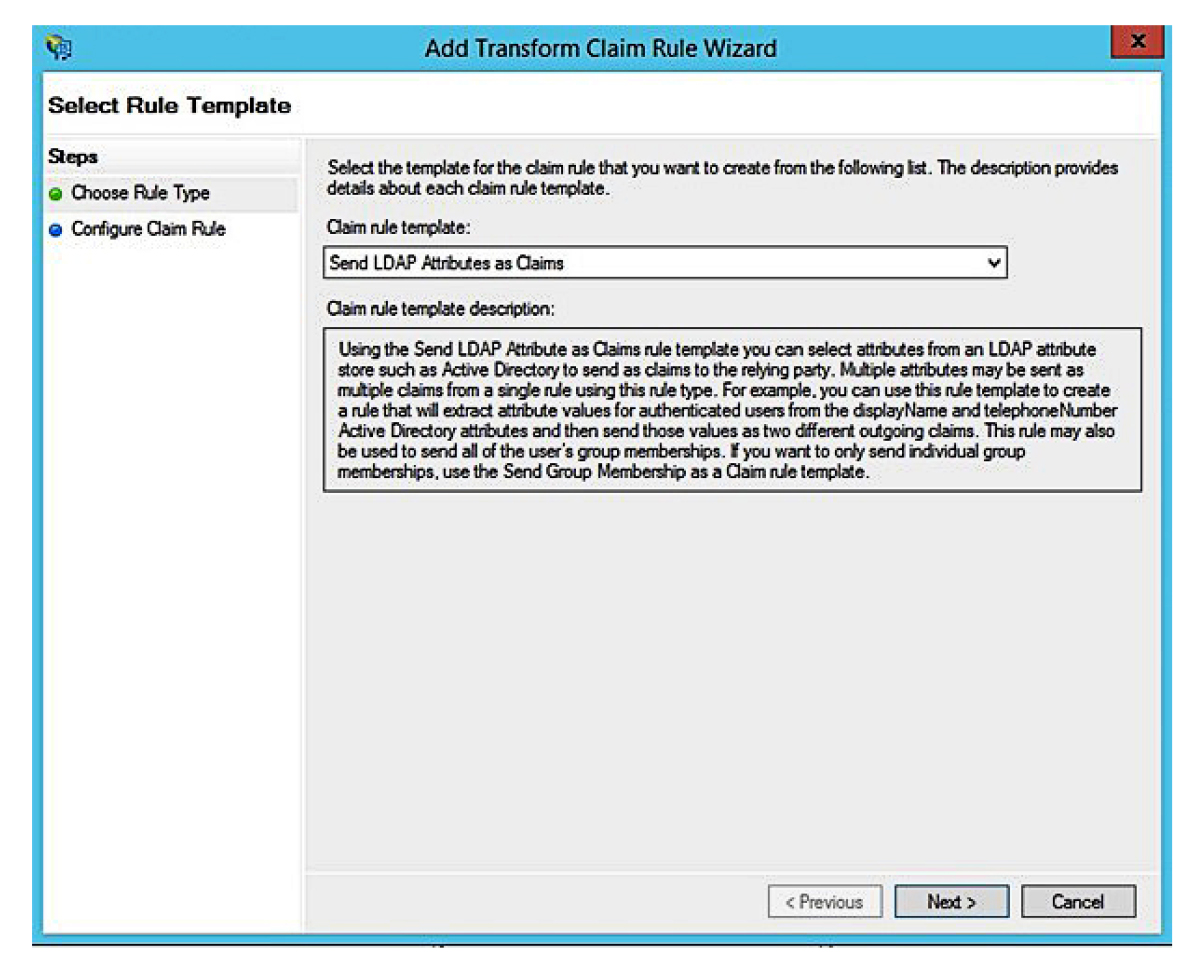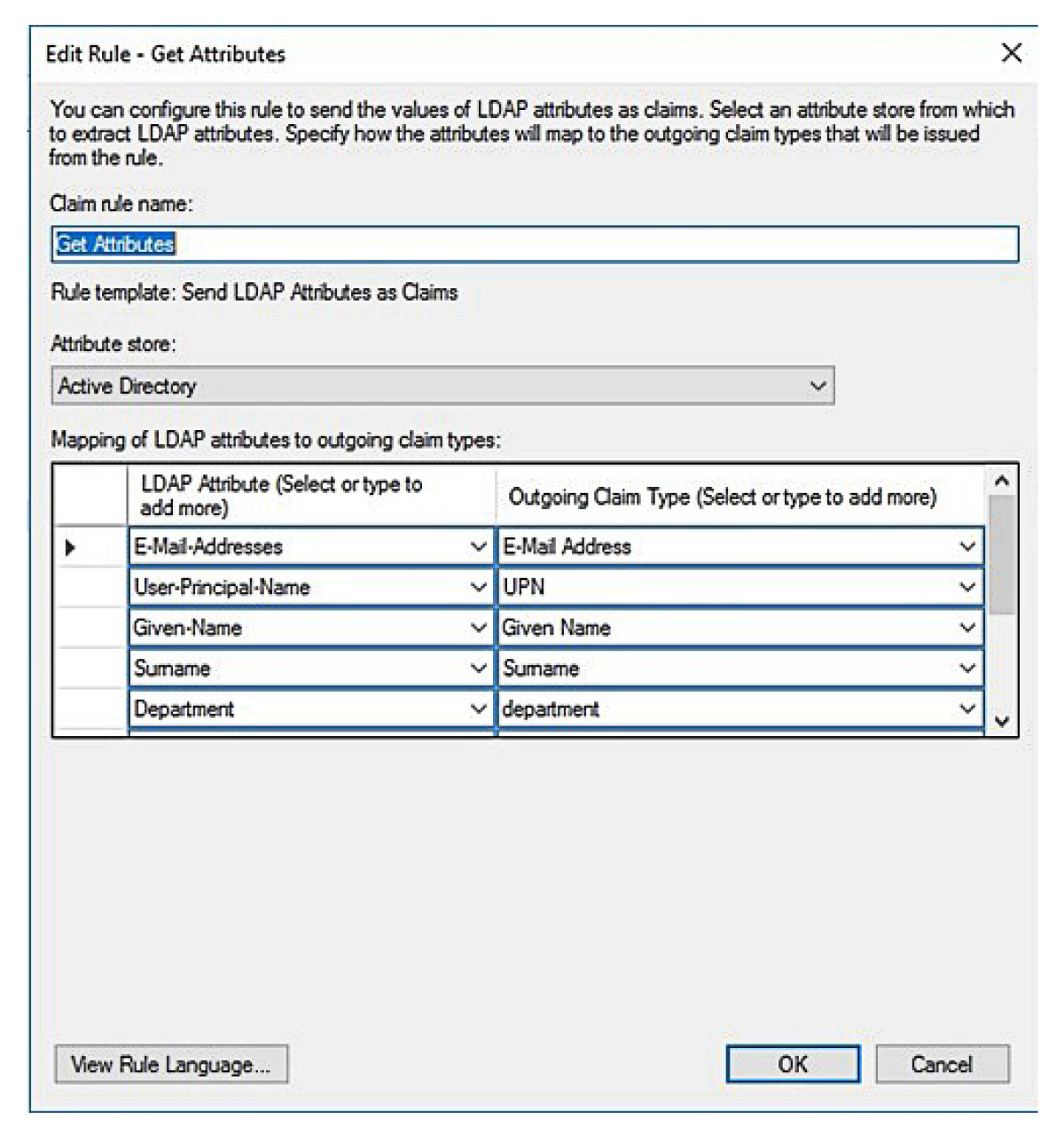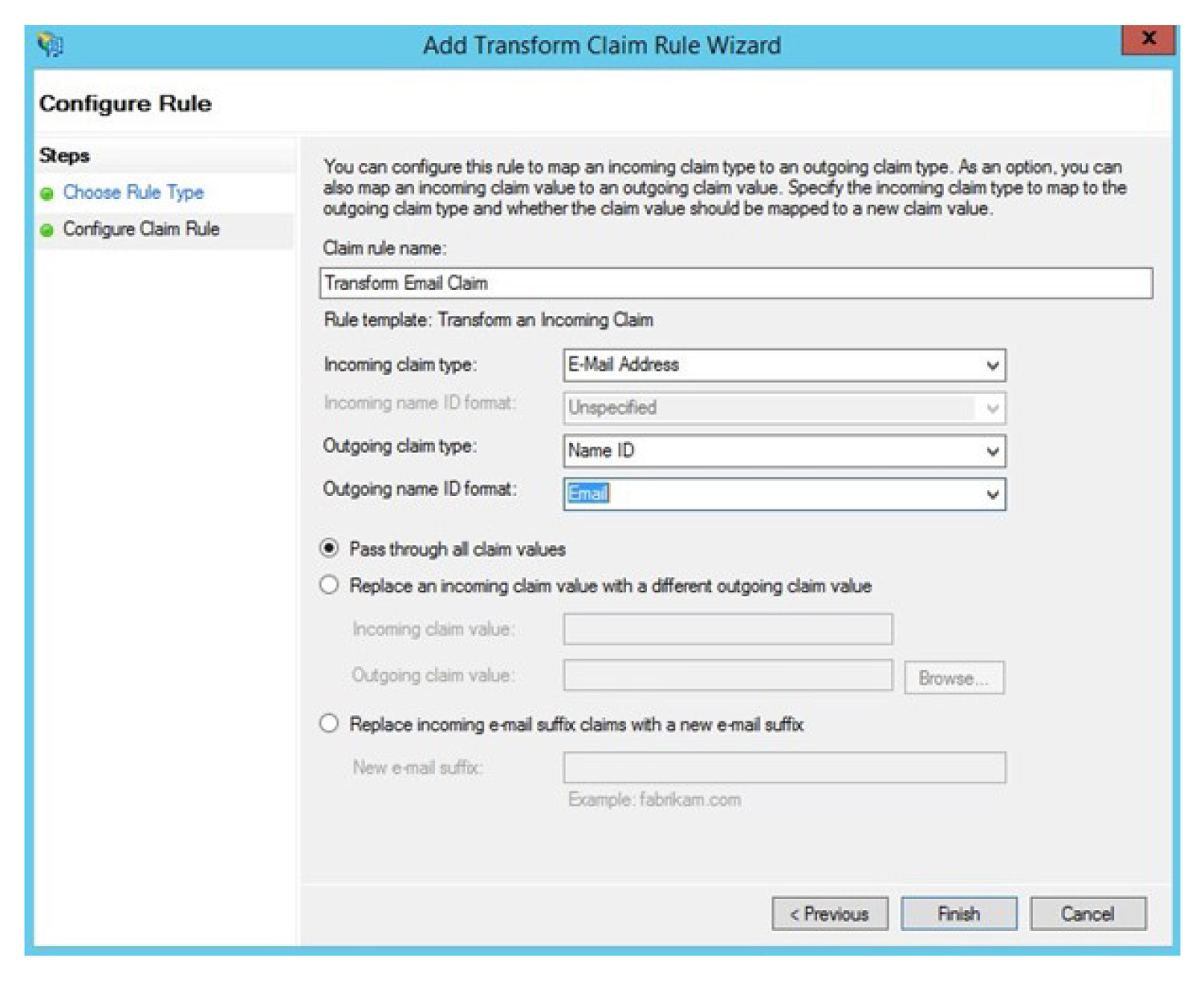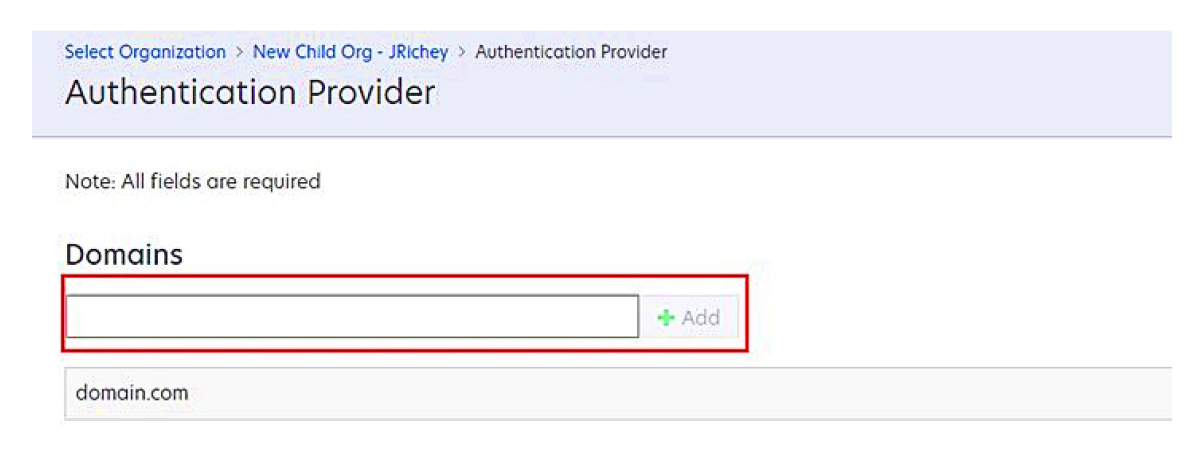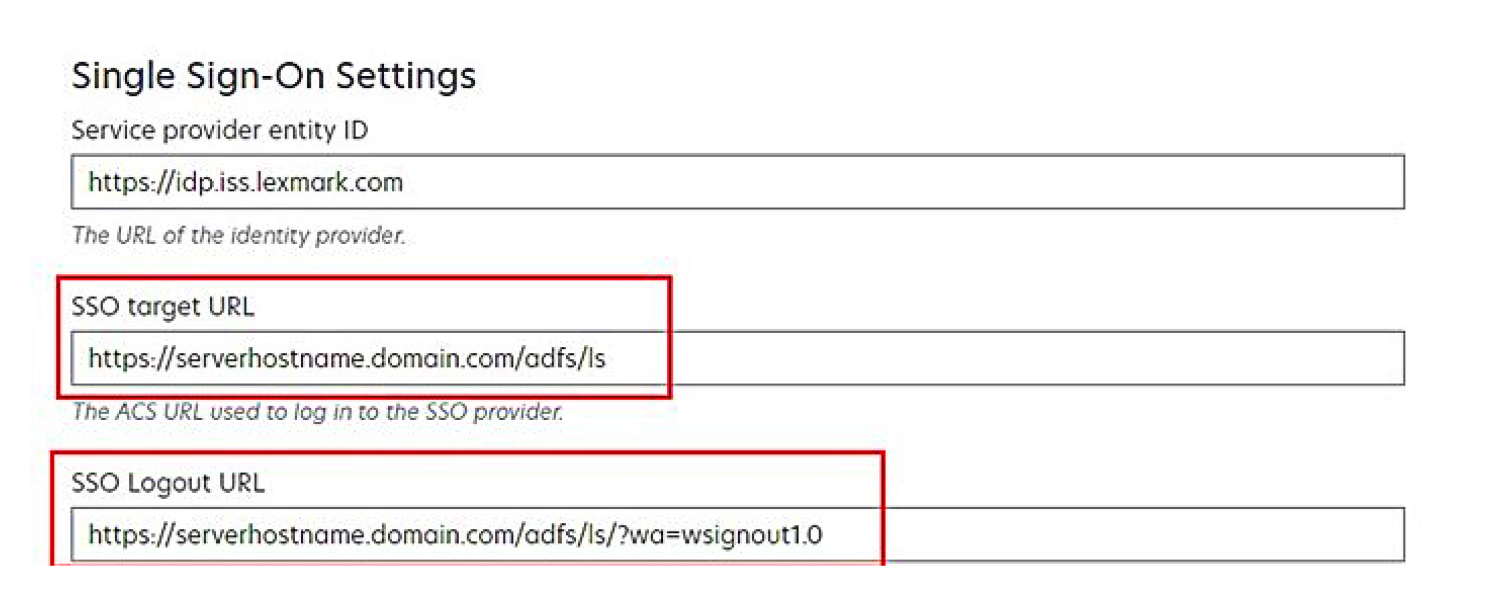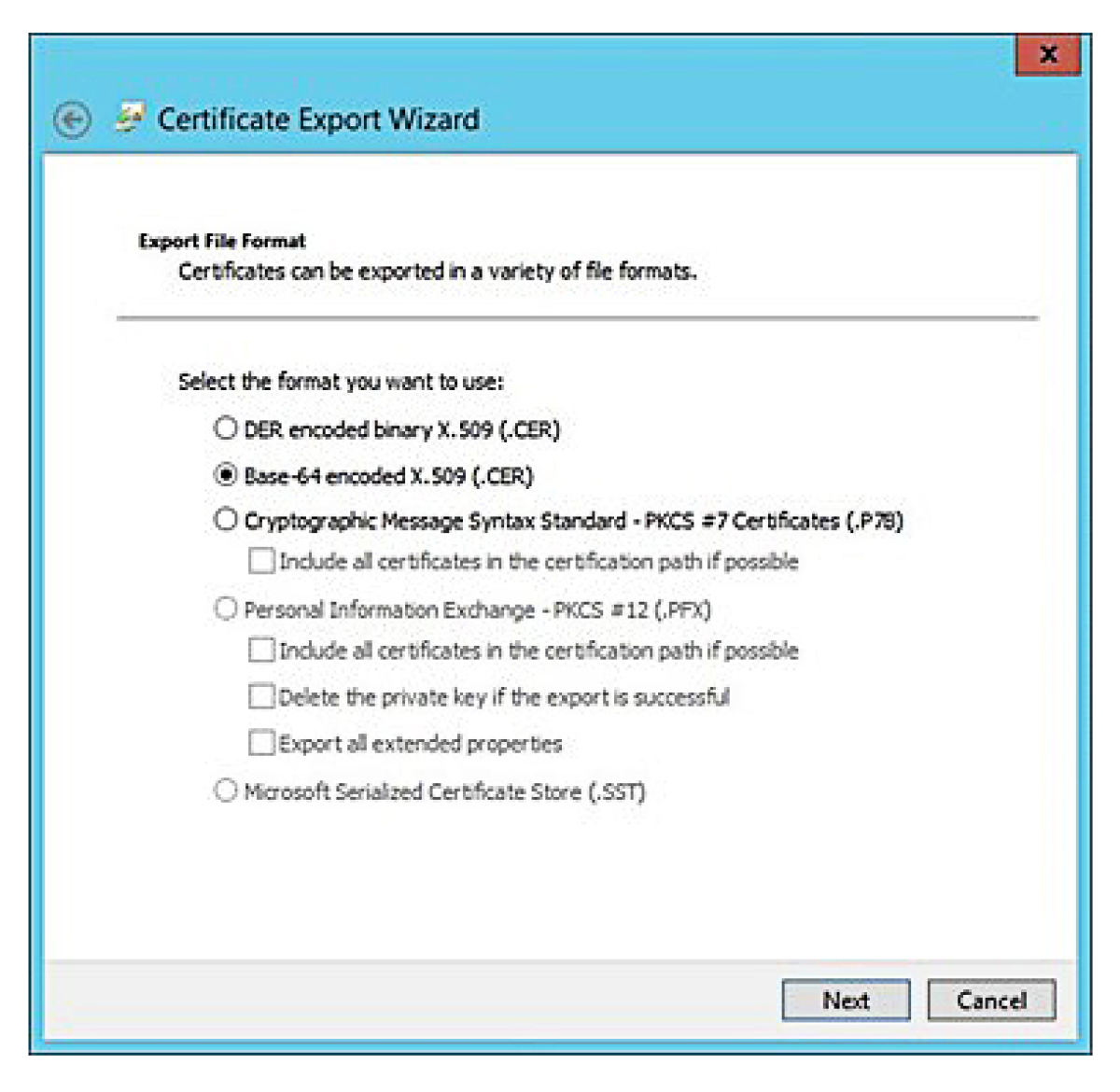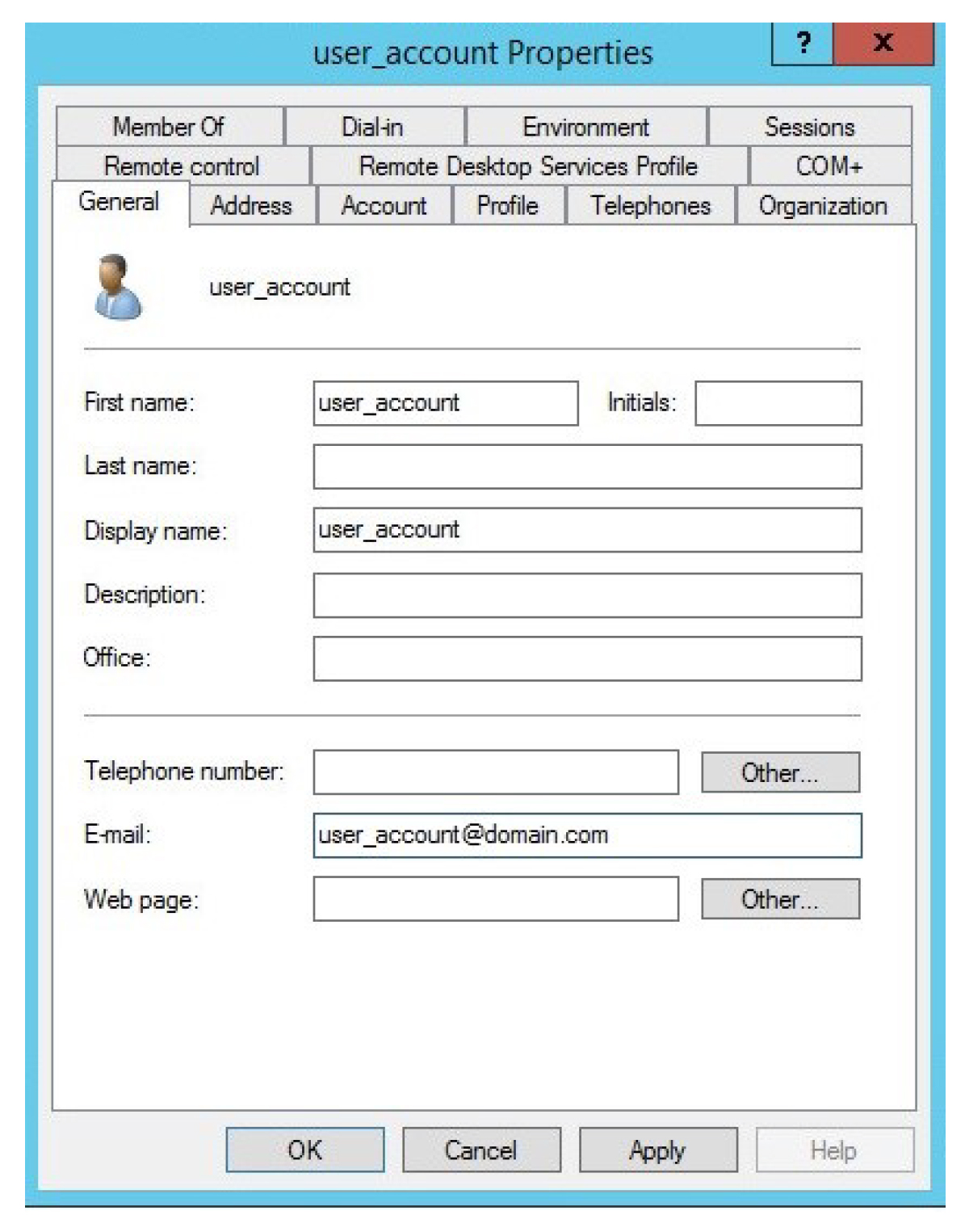Från AD FS-servern klickar du på Verktyg > AD FS-hantering.
Expandera mappen Betrodda relationer och klicka sedan på mappen Betrodda parter.
På panelen Åtgärder klickar du på Lägg till betrodd part.
Klicka på Kända anspråk > Start > Ange information om den betrodda parten manuellt > Nästa.
Ange ett visningsnamn och klicka sedan på Nästa.
I fönstret Konfigurera certifikat klickar du på Nästa.
Välj Aktivera stöd för SAML 2.0 WebSSO-protokollet, ange URL-adress för SAML 2.0-tjänsten för den betrodda parten och klicka sedan på Nästa.
Obs! Hämta organisations-ID från resursleverantören.
Beroende på var du befinner dig är följande exempel på URL-adresser till betrodda parters tjänster:
https://idp.us.iss.lexmark.com/users/auth/saml/callback?organization_id=XXXXXXXX-XXXX-XXXX-XXXX-XXXXXXXXXXXXX
https://idp.eu.iss.lexmark.com/users/auth/saml/callback?organization_id=XXXXXXXX-XXXX-XXXX-XXXX-XXXXXXXXXXXXX
Ange ID för den betrodda parten och klicka sedan på Lägg till > Nästa.
Obs! Hämta ID för betrodda parter från resursleverantören.
Beroende på var du befinner dig är följande exempel på ID för betrodda parter:
I fönstret Välj policy för åtkomstkontroll väljer du Tillåt alla eller den specifika åtkomstkontrollspolicyn för din organisation och klickar sedan på Nästa.
Granska inställningarna för den betrodda parten och klicka sedan på Nästa.
Avmarkera Konfigurera policy för utfärdande av anspråk för detta program och klicka sedan på Stäng.
Från hanteringskonsolen för AD FS klickar du på mappen Betrodda parter, högerklickar på den skapade betrodda parten och klickar sedan på Egenskaper.
Klicka på fliken Avancerat och välj sedan SHA-1 som säker hashalgoritm.
Klicka på fliken Slutpunkter och välj sedan Lägg till SAML som säker hashalgoritm.
Välj SAML-utloggning som slutpunktstyp och ange sedan den betrodda URL-adressen för utloggning för AD FS-servern i fältet Betrodd URL-adress. Till exempel https://ServerFQDN/adfs/ls/?wa=wsignout1.0.
Klicka på OK > Tillämpa > OK.